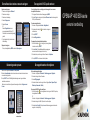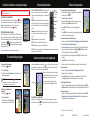Een maritieme dienst zoeken en ernaartoe navigeren
Beginnen met navigeren:
1. Selecteer in het beginscherm Waarheen?
2. Selecteer een categorie.
3. Selecteer een bestemming.
4. Selecteer Navigeer naar.
5. Selecteer Ga naar.
OF:
Selecteer Begeleid naar als u een
voorgeprogrammeerde BlueChart
®
g2
Vision
®
-kaart voor automatische begeleiding
gebruikt.
6. Volg de gekleurde lijn op het scherm naar
de bestemming.
Stoppen met navigeren:
Druk op de navigatiekaart op MENU en selecteer Stop navigeren.
Bestemming zoeken op naam
1. Selecteer in het beginscherm Waarheen? > Zoek op naam.
2. Gebruik de tuimelschakelaar om tekens te selecteren en minimaal een deel van de naam
van uw bestemming te spellen.
3. Druk op SELECT om de 50 dichtstbijzijnde bestemmingen weer te geven die met uw
zoekcriteria overeenkomen.
Selecteer als u naar de locatie wilt gaan achtereenvolgens de locatie > Navigeren naar >
Ga naar.
Voer de naam in
Bekijk de
zoekresultaten
Een waypoint of M.O.B.-positie markeren
Ga als volgt te werk als u uw huidige positie als waypoint of een man-over-
boordpositie wilt markeren:
1. Druk ongeacht het scherm dat wordt weergegeven op MARK.
2. Selecteer Terug als u de waypoint wilt opslaan of Man-over-boord als u de waypoint als
M.O.B.-punt wilt aanmerken.
Een nieuw waypoint maken:
1. Selecteer in het beginscherm Kaarten > Navigatiekaart.
2. Selecteer met de kaartwijzer ( ) de locatie die u als waypoint
wilt aanmerken.
3. Druk op SELECT.
4. Selecteer Waypoint maken.
Een waypoint op de navigatiekaart verplaatsen:
1. Gebruik de kaartwijzer ( ) om het waypoint op de navigatiekaart
te markeren en druk op SELECT.
2. Selecteer Herzie. (De knop Herzie wordt alleen weergegeven
wanneer er meer dan één waypoint in de buurt is.)
3. Selecteer de knop voor het waypoint dat u wilt bewerken > Verplaatsen.
4. Druk op SELECT als u de nieuwe locatie wilt opslaan.
Een bestaand waypoint wijzigen:
1. Selecteer in het beginscherm Informatie > Gebruikersgegevens > Waypoints.
2. Selecteer het waypoint dat u wilt bewerken.
3. Selecteer Wijzig waypoint.
4. Selecteer het kenmerk van het waypoint dat u wilt wijzigen (Naam, Symbool, Diepte,
Watertemp., Commentaar of Positie).
Een waypoint of M.O.B.-positie verwijderen:
1. Gebruik de kaartwijzer ( ) op de navigatiekaart om het waypoint of de M.O.B.-positie op
de navigatiekaart te markeren.
OF
Selecteer in het beginscherm Informatie > Gebruikersgegevens > Waypoints.
2. Selecteer het waypoint of de M.O.B.-positie die u wilt verwijderen.
3. Selecteer Lees > Verwijder (De knop Lees wordt alleen weergegeven als er meerdere
waypoints in de nabijheid zijn.)
Een waypoint bewerken of verwijderen
Waypoint maken
GPSMAP
®
400/500-serie
verkorte handleiding

Lees de gids Belangrijke veiligheids- en productinformatie in de verpakking voor productwaarschuwingen en
andere belangrijke informatie.
Het toestel in- of uitschakelen
Als u het toestel wilt inschakelen, dient u kort te drukken op de aan-uitknop.
Als er een scherm met een waarschuwing wordt weergegeven, selecteer dan
Akkoord om het beginscherm weer te geven. Als u het toestel wilt
uitschakelen, dient u kort te drukken op de aan-uitknop.
GPS-satellietsignalen ontvangen
Wanneer u het toestel voor het eerst inschakelt, moet de GPS-ontvanger de
gegevens van de satellieten verzamelen en de actuele locatie bepalen. Wanneer
het toestel satellietsignalen ontvangt, worden de signaalsterktebalken bovenin
het beginscherm groen . Wanneer het toestel de satellietsignalen verliest,
verdwijnen de groene balken en wordt het positiepictogram weergegeven
als knipperend vraagteken.
Ga naar www.garmin.com voor meer documentatie en informatie.
Het toestel inschakelen en een signaal ontvangen Routes en tracks gebruiken
Juni 2009 190-01074-55 Rev. A Gedrukt in Taiwan
De scherminstellingen wijzigen
De schermverlichting aanpassen:
1. Druk kort op de aan-uitknop.
2. Selecteer Verlichting.
3. Druk links of rechts op de tuimelknop als u de schermverlichting
handmatig wilt aanpassen.
OPMERKING: druk herhaaldelijk op de aan-uitknop
om te kiezen tussen maximale schermverlichting, minimale
schermverlichting en uw handmatige instelling.
Schakelen tussen dagmodus en
nachtmodus:
1. Druk kort op de aan-uitknop.
2. Selecteer Kleurmodus.
3. Druk links of rechts op de tuimelknop om
tussen de modi heen en weer te schakelen.
Zoomen en schuiven over de navigatiekaart
Gebruik de tuimelschakelaar om de kaartwijzer ( ) van uw huidige positie naar andere gebieden
op de navigatiekaart te verplaatsen. Als u voorbij de rand van de huidige kaart schuift, schuift het
scherm mee, zodat de route die u volgt continu zichtbaar blijft.
Wanneer u de kaartwijzer verplaatst, kunt u rechtsonder
op de kaart de afstand en koers vanaf uw huidige locatie
zien alsmede de coördinaten van de kaartwijzer.
Als u over de kaart wilt schuiven, dient u omhoog,
omlaag, links of rechts op de tuimelknop te drukken.
Op de kaart in- en uitzoomen
De knoppen (-/+) van het bereik bepalen het zoomniveau, dat wordt aangegeven in een schaal
onderin op de navigatiekaart ( ). Het balkje onder het cijfer geeft de afstand op de kaart weer.
Een route vanaf uw huidige locatie berekenen
1. Gebruik de kaartwijzer ( ) op de navigatiekaart om uw bestemming
te markeren en druk op SELECT.
2. Selecteer
Navigeer na > Route naar.
3. Gebruik de kaartwijzer (
) om de locatie te selecteren waarop u de
laatste koerswijziging naar uw bestemming wilt maken.
4. Druk op SELECT. Herhaal deze stap als u koerswijzigingen wilt
toevoegen.
5. Druk op
MENU als u wilt annuleren, de vorige koerswijziging ongedaan
wilt maken of de route wilt gaan navigeren.
Een route vanaf een andere locatie berekenen:
1. Selecteer in het beginscherm Informatie > Gebruikersgegevens > Routes > Nieuwe route.
2. Selecteer Gebruik kaart of Gebruik waypointlijst.
3. Als u Gebruik kaart selecteert, gebruik dan de kaartwijzer ( ) om de locatie te selecteren
waarop u de nieuwe route wilt beginnen. Als u Gebruik waypointlijst selecteert, selecteer
dan het eerste waypoint op de route en druk op SELECT.
4. Kies de locatie voor de eerste koerswijziging en druk op SELECT. Herhaal dit tot de route
compleet is.
5. Selecteer MENU als u de route wilt opslaan.
6. Selecteer de route als u de route wilt bewerken, verwijderen of de route wilt navigeren.
Een route bewerken:
1. Selecteer in het beginscherm Informatie > Gebruikersgegevens > Routes.
2. Selecteer de route die u wilt bewerken.
3. Selecteer Wijzig route. U kunt de naam van de route bewerken of de kaart of lijst met
koerswijzigingen gebruiken om de koerswijzigingen in de route te bewerken.
Het tracklogboek inschakelen:
Selecteer vanuit elke willekeurige kaart behalve vanuit Visoog 3D achtereenvolgens MENU >
Waypoints en tracks > Tracks > Aan. Een lijn achter uw boot op de kaart geeft uw route aan.
De actieve track wissen:
Selecteer vanuit elke willekeurige kaart behalve vanuit Visoog 3D achtereenvolgens MENU >
Waypoints en tracks > Actieve tracks > Wis actieve track. Het trackgeheugen is gewist;
de huidige track wordt nog steeds opgenomen.
Het toetsenbord gebruiken
AAN/UIT/SCHERMVERLICHTING: indrukken en ingedrukt
houden als u het toestel in of uit wilt schakelen; indrukken en
loslaten als u de schermverlichting en de dag- en nachtmodi wilt
wijzigen.
BEREIK (-/+)
: indrukken om het bereik van het echolood aan
te passen, in en uit te zoomen op een kaart, omhoog of omlaag te
gaan in een lijst of om het niveau van de schermverlichting aan
te passen.
Tuimelknop: indrukken omhoog, omlaag, links of rechts om
door menu’s te gaan, velden te markeren en gegevens in te
voeren.
MARK: indrukken om een waypoint te markeren.
SELECT: indrukken om gemarkeerde items te selecteren.
HOME
: indrukken om terug te keren naar het beginscherm.
MENU
: indrukken om toegang te krijgen tot extra instellingen en conguratieopties; indrukken om
terug te keren naar het vorige scherm.
Dagmodus Nachtmodus
Kaartwijzer
© 2009 Garmin Ltd. of haar dochtermaatschappijen
Beginscherm
AAN-UIT
SCHERMVER-
LICHTING
TUIMELKNOP
BEREIK
MARK
HOME
MENU
SELECT
-
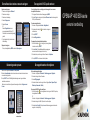 1
1
-
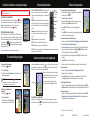 2
2
Gerelateerde artikelen
-
Garmin GPSMAP 420/420s Handleiding
-
Garmin GPSMAP® 441s Handleiding
-
Garmin 500-SERIE Handleiding
-
Garmin GPSMAP 4010 Handleiding
-
Garmin GPSMAP 5012 de handleiding
-
Garmin GPSMAP® 6208 Handleiding
-
Garmin GPSMAP 640 de handleiding
-
Garmin GPSMAP 7015 Handleiding
-
Garmin eTrex Vista H de handleiding
-
Garmin GPSMAP 5012 Handleiding